Jak działa konfiguracja pozycji MENU w systemie Studio WMS.net?
Konfiguracja pozycji MENU w systemie Studio WMS.net umożliwia precyzyjne zarządzanie dostępem użytkowników do różnych funkcji programu. Dzięki tej funkcji administratorzy systemu mogą tworzyć przejrzyste i logiczne układy menu, dostosowane do potrzeb konkretnych grup użytkowników lub ról w organizacji.
Podczas tworzenia pozycji MENU należy najpierw wybrać rolę, dla której będzie obowiązywać nowa pozycja. Następnie określa się grupę menu, do której przypisana zostanie dana funkcja. W polu KOLEJNOŚĆ administrator ustala, w jakiej kolejności dana pozycja będzie się wyświetlać w ramach grupy. Wprowadza się także unikalną nazwę pozycji oraz tekst, który będzie widoczny na przycisku menu. Opcjonalnie można dodać opis dodatkowy, który wyświetli się w formie dymka po najechaniu myszką na przycisk.
Do każdej pozycji MENU przypisuje się konkretną transakcję do uruchomienia, wybraną z dostępnej listy. Administrator może również wskazać parametry transakcji, powiązany widok SQL lub funkcję aplikacji, jeśli pozycja ma wywoływać określone działanie. Dodatkowo możliwe jest przypisanie ikon graficznych w rozmiarach 16×16 lub 32×32 piksele oraz określenie koloru tła dla danej transakcji. Funkcja KTO pozwala przypisać pozycję do konkretnego użytkownika lub pozostawić ją jako domyślną dla wszystkich w wybranej roli. Dzięki temu konfiguracja menu w Studio WMS.net jest elastyczna, intuicyjna i dopasowana do specyfiki pracy w magazynie.
Personalizacja Interfejsu dla Użytkowników
Programy magazynowe na platformie StudioSystem od SoftwareStudio oferują elastyczną konfigurację menu. Pozwala to na dostosowanie interfejsu do różnych potrzeb użytkowników. Personalizacja ta wpływa znacząco na funkcjonalność oprogramowania magazynowego.
Kluczowa Rola Konfiguracji Menu
Konfiguracja menu w oprogramowaniu magazynowym jest niezbędna. Umożliwia ona definiowanie, jakie funkcje są dostępne dla poszczególnych grup użytkowników. Dzięki temu, zarządzanie dostępem do różnych transakcji i elementów systemu jest precyzyjne.
Dynamiczne Tworzenie Menu w Studio WMS.net
Studio WMS.net umożliwia tworzenie dynamicznego menu na podstawie konfiguracji. Program magazynowy dostosowuje się do zmieniających się potrzeb firmy oraz różnorodnych działań magazynowych.
Specyficzny Dostęp dla Różnych Grup Użytkowników
Konfiguracja menu umożliwia określenie dostępnych transakcji i funkcji dla każdej grupy użytkowników. Na przykład, pracownicy komisjonowania mają dostęp tylko do funkcji niezbędnych w ich pracy.
Bezpieczeństwo w Magazynach Wysokiego Składowania
W magazynach wysokiego składowania, konfiguracja menu jest kluczowa dla bezpieczeństwa i efektywności. Kontrola dostępu do różnych części systemu jest tu niezwykle ważna.
Studio WMS.net – Elastyczność w Konfiguracji Menu
Programy działające na platformie StudioSystem budują dynamicznie na podstawie konfiguracji menu dla poszczególnych grup użytkowników. Konfiguracja pozycji menu pozwala na podstawową definicje z jakich transakcji (elementów systemu) może użytkownik danej grupy korzystać.
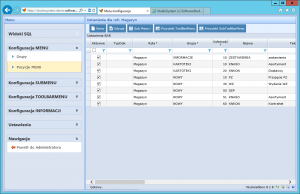
Nowy / Edycja
Wywołanie poleceń skutkuje wyświetleniem formularza dopisywania czy edycji ustawień pozycji menu.
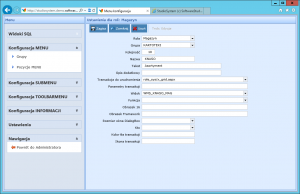
gdzie:
- Rola – wskazanie w jakiej roli dana grupa obowiązuje – jest przypisana
- Grupa – unikalny kod grupy
- Kolejność – pozwala określić w jakiej kolejności od lewej strony będą wyświetlane kolejne grupy menu
- Nazwa – unikalna nazwa wewnętrzna przycisku
- Tekst – tekst wyświetlany na przycisku
- Opis dodatkowy – komunikat wyświetlany w formie „dymka” (flagi) nad przyciskiem w momencie gdy użytkownik przesunie nad przycisk myszkę.
- Transakcja do uruchomienia
- Parametry transakcji
- Widok SQL
- Funkcja
- Obrazek 16 – wskazanie jaki plik obrazka ma być wykorzystany jako ikona grupy w rozmiarze 16×16 pikseli
- Obrazek Framework – wskazanie jaki plik obrazka ma być wykorzystany jako ikona grupy w rozmiarze 32×32 pikseli
- Rozmiar okna DialogBox
- KTO – pozwala przypisać jaki użytkownik systemu będzie korzystać z danej konfiguracji. Puste pozycje oznaczają standardową – domyślną konfigurację dla wszystkich użytkowników danej roli.
- Kolor tła transakcji
- Ikona transakcji
W pierwszym polu użytkownik wybiera z rozwijanej listy rolę, do której przypisuje nową pozycję menu.
Następnie w kolejnym polu wpisuje grupę menu, w której ta pozycja się pojawi. W polu KOLEJNOŚĆ wskazuje, w jakim porządku pozycja ma występować w obrębie wybranej grupy. W polu NAZWA podaje unikalną nazwę dla tej pozycji menu. Pole TEKST służy do wpisania informacji, która będzie wyświetlana użytkownikowi. W polu OPIS DODATKOWY wpisuje opis, który pojawi się w dymku po najechaniu kursorem myszy na daną pozycję menu.
W polu TRANSAKCJA DO URUCHOMIENIA wybiera z rozwijanej listy transakcję, która ma zostać uruchomiona po kliknięciu tej pozycji menu (lista zawiera transakcje zdefiniowane w skorowidzu TRA). Dodatkowo w polu PARAMETRY TRANSAKCJI określa parametry, z jakimi system ma uruchomić wybraną transakcję.
Następnie w polu WIDOK wskazuje widok z listy, jeśli dla danej pozycji menu wybrano transakcję role_sys/x_grid.aspx. W polu FUNKCJA wybiera z rozwijanej listy konkretną funkcję aplikacji, jeśli ta pozycja menu ma ją wywoływać. W polu OBRAZEK wpisuje ścieżkę dostępu do pliku graficznego, który ma być wyświetlany przy tej pozycji menu.
I wreszcie w polu KTO użytkownik wskazuje, czy definiowana pozycja menu ma być dostępna dla konkretnego użytkownika systemu (wówczas wybiera go z rozwijanej listy), czy też dla wszystkich użytkowników systemu (wtedy pole pozostaje puste).
Po wpisaniu wszystkich niezbędnych informacji należy je zapisać korzystając z przycisku – funkcji ZAPISZ.
Funkcja EDYCJA umożliwia wprowadzenie zmian w zdefiniowanej pozycji menu w wybranych polach. Podczas edycji istnieje także możliwość wycofania się z wprowadzonych zmian – umożliwia to funkcja ZAMKNIJ. Podczas edycji można także usunąć edytowaną pozycję menu, umożliwia to funkcja – przycisk USUŃ.
Jeżeli zdefiniowaliśmy pozycję i grupy menu dla wszystkich użytkowników systemu wybranej roli wówczas każdy z nich po uruchomieniu systemu będzie miał dostęp do tych samych pozycji menu, jeżeli natomiast zdefiniujemy grupę i przynajmniej jedną pozycje menu dla wybranego użytkownika systemu, wówczas po zalogowaniu do sytemu otrzyma on dostęp tylko i wyłącznie do menu zdefiniowanego dla niego.
Jak krok po kroku dopisać nową pozycję do menu w systemie Studio WMS.net?
Dodawanie nowej pozycji do menu w systemie Studio WMS.net jest procesem prostym i intuicyjnym. Dzięki odpowiedniej konfiguracji można szybko przygotować nowe przyciski menu, które będą dostępne dla wybranych ról i użytkowników, poprawiając organizację pracy w magazynie.
W pierwszym kroku należy zalogować się do systemu jako administrator i otworzyć moduł konfiguracji menu. Następnie w pierwszym polu wyboru z listy rozwijanej wskazuje się rolę, dla której dopisywana będzie nowa pozycja menu. W kolejnym polu wpisuje się kod grupy menu, do której zostanie przypisana nowa pozycja. A w polu KOLEJNOŚĆ ustala się, na którym miejscu od lewej strony w grupie ma pojawić się nowy przycisk.
W dalszej części konfiguracji wprowadza się unikalną nazwę pozycji w polu NAZWA oraz tekst wyświetlany na przycisku w polu TEKST. Opcjonalnie można dodać OPIS DODATKOWY, który będzie widoczny jako dymek po najechaniu kursorem na przycisk. Następnie wybiera się z listy transakcję do uruchomienia lub wskazuje widok SQL bądź funkcję, jeśli taka jest potrzeba. W kolejnych polach można określić parametry transakcji, przypisać ikonę w rozmiarze 16×16 lub 32×32 piksele oraz ustalić kolor tła dla nowej pozycji.
Na zakończenie konfiguracji, w polu KTO, można zdecydować, czy pozycja ma być dostępna dla wszystkich użytkowników danej roli, czy tylko dla wybranych osób. Po wprowadzeniu wszystkich danych wystarczy zapisać nową pozycję menu. Od tego momentu nowy przycisk będzie widoczny dla odpowiednich użytkowników, umożliwiając im szybki dostęp do wskazanych funkcji systemu Studio WMS.net.
SubMenu
Ta transakcja umożliwia wyświetlanie Submenu, czyli rozwijanej listy szczegółowych pozycji menu. System może budować te pozycje na dwa sposoby: statycznie, na podstawie poleceń zdefiniowanych w konfiguracji programu, lub dynamicznie, w oparciu o wyniki zapytania do bazy danych. Przykładem dynamicznego submenu może być lista kontrahentów, gdzie system generuje pozycje pozwalające na wyświetlenie zestawień dokumentów powiązanych z konkretnym, wybranym kontrahentem.
Przyciski ToolBarMenu
Przechodzi do listy zdefiniowanych poleceń ToolBar, czyli menu dla transakcji x_grid.aspx
Przyciski SubToolBarMenu
Przechodzi do listy zdefiniowanych poleceń SubMenu ToolBar, czyli rozwijane menu dla transakcji x_grid.aspx
Programy magazynowe na Androida w praktyce
Programy magazynowe na system Android stają się coraz popularniejsze w zarządzaniu logistyką. Przede wszystkim, ułatwiają one pracę mobilną bezpośrednio na hali magazynowej. Dodatkowo, dzięki nim pracownicy mogą szybko skanować kody kreskowe i identyfikować towary za pomocą smartfonów lub dedykowanych kolektorów danych.
Takie aplikacje oferują też inne przydatne funkcje, na przykład tworzenie zamówień czy śledzenie przepływu towarów. Co więcej, niektóre systemy pozwalają na monitorowanie czasu pracy i wydajności zespołu. W rezultacie, dobrze dobrane programy magazynowe Android istotnie usprawniają codzienne operacje i pomagają w lepszej organizacji pracy.
Nowoczesny program magazynowy dla firm 3PL
Operatorzy logistyczni, świadczący usługi dla innych firm, potrzebują specjalistycznych narzędzi do zarządzania magazynem. Przede wszystkim, tradycyjne metody, takie jak arkusze kalkulacyjne Excel, często okazują się niewystarczające przy dużej liczbie operacji. Dlatego firmy coraz częściej wybierają dedykowane oprogramowanie dostępne online, które działa przez przeglądarkę internetową lub jako aplikacja na Androida. Taki system znacząco ułatwia codzienną pracę i pozwala na lepszą organizację procesów.
Wdrożenie nowoczesnego systemu przynosi wiele korzyści. Po pierwsze, automatyzuje on wiele zadań, od przyjęcia towaru, przez jego składowanie, aż po wydanie i wysyłkę. Co więcej, umożliwia śledzenie stanów magazynowych w czasie rzeczywistym, co jest fundamentalne dla sprawnego zarządzania zapasami i unikania braków. W rezultacie, program magazynowy online 3PL pozwala operatorom logistycznym podnieść jakość usług, zoptymalizować koszty i efektywniej wykorzystać zasoby magazynowe.


